Könnyen másolhat videókat iPhone, iPad és Mac között AirDrop segítségével tömörítés nélkül
Szerettél volna már gyorsan videót küldeni iPhone-odról barátod iPadjére a minőség romlása nélkül? hogyan lehet videót AirDropon keresztül letölteni megkönnyíti ezt. Legyen szó akár egy rövid klipről, egy vicces pillanatról vagy egy 4K felvételről, az AirDrop lehetővé teszi az azonnali megosztást kábelek vagy internet nélkül. Sok felhasználó támaszkodik rá az Apple eszközök közötti gyors és biztonságos átvitelhez. Ebben az útmutatóban megismerheti, hogyan másolhat videókat iPhone-ról, iPadről és Macről AirDrop segítségével, valamint azt, hogy mi történik a küldésük vagy fogadásuk után.
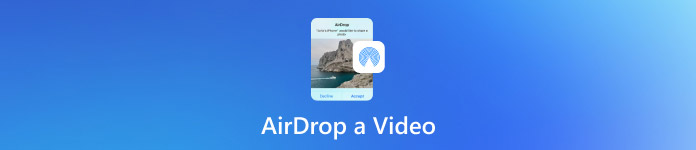
Ebben a cikkben:
- 1. rész. Hogyan lehet videót iPhone-ról és iPadről AirDrop-on keresztül letölteni
- 2. rész. Hogyan lehet videót AirDrop-on keresztül Mac-ről letölteni
- 3. rész. Hány videót lehet egyszerre AirDropon keresztül feltölteni?
- 4. rész. Az AirDrop tömöríti a videókat?
- 5. rész. Hová kerülnek az AirDropped videók?
1. rész. Hogyan lehet videót iPhone-ról és iPadről AirDrop-on keresztül letölteni
Az AirDrop lehetővé teszi a videók megosztását Apple eszközök között internet vagy vezetékek nélkül. Csak ellenőrizd, hogy az eszközök 9 méteren, azaz 30 lábon belül vannak-e egymástól. Győződj meg arról, hogy a Wi-Fi, a Bluetooth és a Hotspot be van kapcsolva az eszközökön. A Személyes Hotspotot ki kell kapcsolni, mivel a Hotspot zavarhatja az AirDropot.
Nyissa meg a Fotók alkalmazást iPhone-on vagy iPaden. Böngésszen a könyvtárban a kívánt VideóTöbb videó kiválasztása és megosztása is lehetséges. Ezt úgy teheted meg, hogy az egyes videókon koppintasz és végighúzod az ujjad.
A videó kiválasztása után nyomja meg a Ossza meg gombra, ami egy felfelé mutató nyíllal ellátott négyzet. Megjelenik egy megosztási menü.
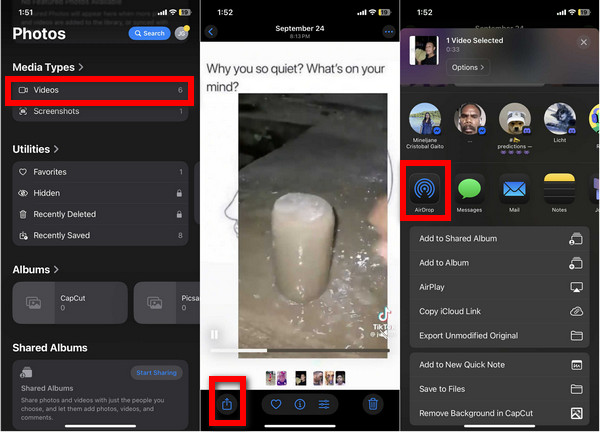
A menüben válassza a Földre száll opció. Az eszköz ellenőrzi, hogy van-e a közelben más Apple-eszközök az AirDrop segítségével.
Amikor megjelenik a céleszköz, koppintson a nevére vagy a képre. Ha iPhone-ról saját iPadre küld, válassza ki az eszközt az Egyéb eszközök alatt.
A fogadó iPhone vagy iPad értesítést jelenít meg az AirDroppolni kívánt videó előnézetével. A címzett a következőre koppinthat: Elfogadás hogy befejezze az átutalást.
2. rész. Hogyan lehet videót AirDrop-on keresztül Mac-ről letölteni
Videók átvitele Mac gépről más Apple eszközökre az AirDrop segítségével ugyanilyen egyszerű. Íme, hogyan teheti meg:
Nyisson meg egy Mac Finder ablakot. Kattintson a Földre száll a bal felső oldalsávban. Ezután állítsd a láthatóságot Csak névjegyek vagy Mindenki értékre. Kapcsold be az AirDropot azon az eszközön, amelyről fogadod a hívásokat. Beállítások > Tábornok > Földre száll.
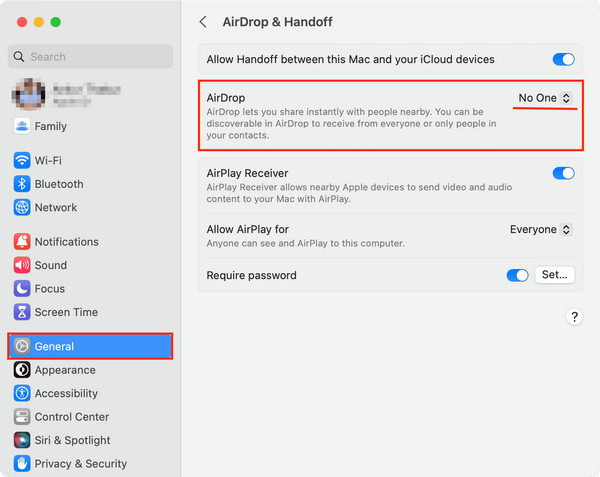
Nyisd meg a Letöltések vagy a Filmek mappát, és keresd meg a küldeni kívánt videót.
Húzd a videót a címzett nevére vagy eszközgombjára az AirDropban. Másik lehetőség, hogy jobb gombbal kattintasz a videofájlra, és a következőre ugrasz: Ossza meg > Földre száll hogy elküldje.
A címzett eszközén megjelenik egy AirDrop üzenet. Koppintson vagy kattintson az elemre ElfogadásHa mindkét eszköz ugyanazzal az Apple ID-val van regisztrálva, az átvitel automatikusan megtörténik a háttérben.
Az elküldött videók a következő helyen lesznek: Fényképek alkalmazás iPhone-on vagy iPaden, Macen pedig a Letöltések mappát.
3. rész. Hány videót lehet egyszerre AirDropon keresztül feltölteni?
Az AirDrop segítségével több videót is küldhetsz, és az egyetlen korlátozás a videofájlok mérete. A legtöbb esetben az AirDrop több rövid videót is képes egyszerre küldeni. Több nagy fájl, különösen a 4K-s videók küldése azonban lelassíthatja az átvitelt, vagy akár teljesen le is állíthatja.
Azoknál a felhasználóknál, akik gyakran több vagy nagyméretű videót másolnak át, az AirDrop megbízhatatlanná válhat. Itt van, ahol... imyPass iPhone átvitel jól jön, egy okosabb és rugalmasabb alternatíva az AirDrophoz képest.
Nagyszerű lehetőség az adatok kezelésére és átvitelére iPhone, iPad, iPod és számítógépek, beleértve az iTunes-t is, közöttük. Lehetővé teszi az AirDrop megkerülését is, így a médiatartalmakat, például videókat, szervezettebben, gyorsabban és veszteségmentesebben viheted át, ráadásul mindezt tömegesen, egyetlen átviteli munkamenet során.

Több mint 4 000 000 letöltés
Könnyen átvihet sok videót iPhone, iPad vagy számítógép között.
Küldj 4K vagy HD videókat gyorsan, kapcsolódási problémák nélkül.
Őrizze meg az eredeti videó minőségét és részleteit.
Működik iPhone, iPad, iPod, PC, Mac és iTunes készülékekkel.
Videók egyszerű rendszerezése és törlése a számítógépén.
ImyPass iPhone Transfer letöltése és telepítése
Látogass el az imyPass hivatalos weboldalára, hogy letöltsd a Windows vagy Mac eszközöddel kompatibilis ImyPass iPhone Transfer alkalmazást. Ezután indítsd el, és kövesd az utasításokat a telepítés befejezéséhez.
Csatlakoztassa iPhone-ját számítógépéhez
A számítógépes gyűjteményedben található összes eszköz, beleértve az iPadet vagy iPodot is, csatlakoztatható USB-kábellel. Ezt követően a programnak fel kell ismernie az eszközt, és meg kell jelenítenie a különféle adatokat és beállításokat.
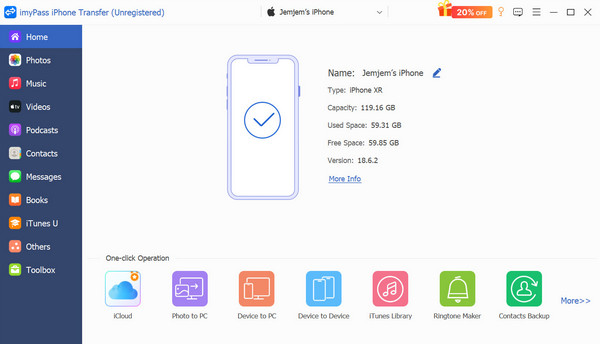
Válassza ki az átvinni kívánt videókat
A bal oldali sávban láthatod a Videók kategória. Kattints rá, és máris láthatod az eszközödön található összes videót, és kiválaszthatod azokat, amelyeket át szeretnél vinni. Csoportosan kijelölheted őket az ellenőrző módszerrel, vagy kiválaszthatod az összeset, ha az egész gyűjteményedtől meg szeretnél szabadulni.
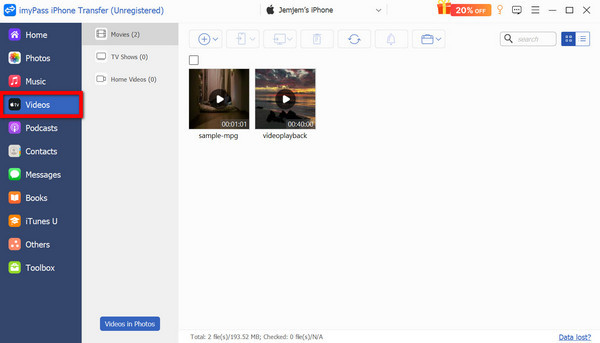
Válassza ki a céleszközt vagy a célállomást
Tegyük fel, hogy videókat szeretne áthelyezni egy másik, ugyanahhoz a számítógéphez csatlakoztatott iPhone-ra vagy iPadre. Ebben az esetben az ImyPass lehetőséget kínál arra, hogy ezt az eszközéről tegye meg a gombra kattintva. Exportálás eszközre gomb.
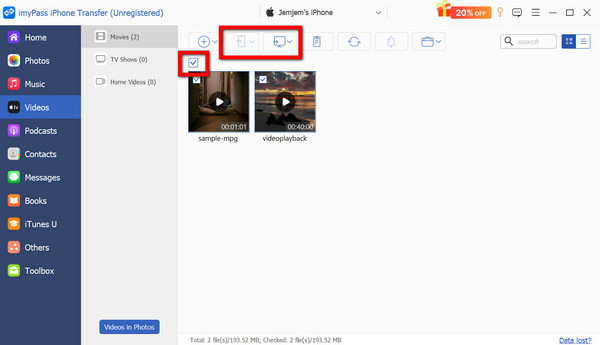
4. rész. Az AirDrop tömöríti a videókat?
Nem, az AirDrop nem tömöríti a videókat. A fájlokat eredeti formátumukban és teljes minőségükben viszi át, legyen az HD, 4K vagy HDR. Ezáltal az AirDrop ideális a videók tisztaságának, hangjának és metaadatainak minőségromlás nélküli megőrzésére, és lehetővé teszi a következőket: AirDrop fájlok lekérése bármikor könnyen.
A jobb megértés érdekében íme egy gyors összehasonlítás az AirDrop és más elterjedt megosztási módszerek között:
| Megosztási módszer | Videó minősége | Tömörítés | Átviteli sebesség | Internet szükséges |
| Földre száll | Eredeti minőség | ❌ | Gyors | ❌ |
| Üzenetküldő alkalmazások | Csökkent | ✅ | Mérsékelt | ✅ |
| Csökkent | ✅ | Lassú | ✅ | |
| imyPass iPhone átvitel | Eredeti minőség | ❌ | Nagyon gyors | ❌ |
5. rész. Hová kerülnek az AirDropped videók?
Az AirDropped videók mentésének módja attól függ, hogy melyik eszköz fogadja őket. Íme egy egyszerű leírás:
1. iPhone-on vagy iPaden fogadva
- A videók a Fotók alkalmazásban találhatók az Albumok > Legutóbbiak vagy Videók menüpont alatt.
- Megtekintheti, szerkesztheti, megoszthatja vagy a törölt videók helyreállítása közvetlenül azután, hogy megkapták őket.
2. Mac számítógépen fogadáskor
- A videók egyenesen a Letöltések mappába kerülnek.
- Megnyithatod őket QuickTime Playerben, Fotókban vagy bármilyen más videószerkesztő szoftverben.
3. Saját eszközeire küldés esetén (ugyanazzal az Apple ID-vel)
- Az átvitel automatikus. Nem kell az Elfogadás gombra koppintania.
- A videó azonnal megjelenik a megfelelő alkalmazásban vagy mappában.
Következtetés
Ha akarod AirDropon keresztül filmet készíthetsz vagy bármilyen videót Apple eszközök között, az AirDrop másodpercek alatt, minőségromlás nélkül átvihet. Nagyobb 4K-s fájlok vagy tömeges átvitel esetén azonban egyszerűsítheti az átvitelt olyan eszközökkel, mint a imyPass iPhone átvitel.
Forró megoldások
-
Adatátvitel
-
Adatok helyreállítása
-
Az iOS feloldása
-
iOS tippek

